Puede crear una visualización maestra para poder reutilizarla luego. Los usuarios de una app publicada podrán acceder a la visualización maestra, pero no podrán modificarla.
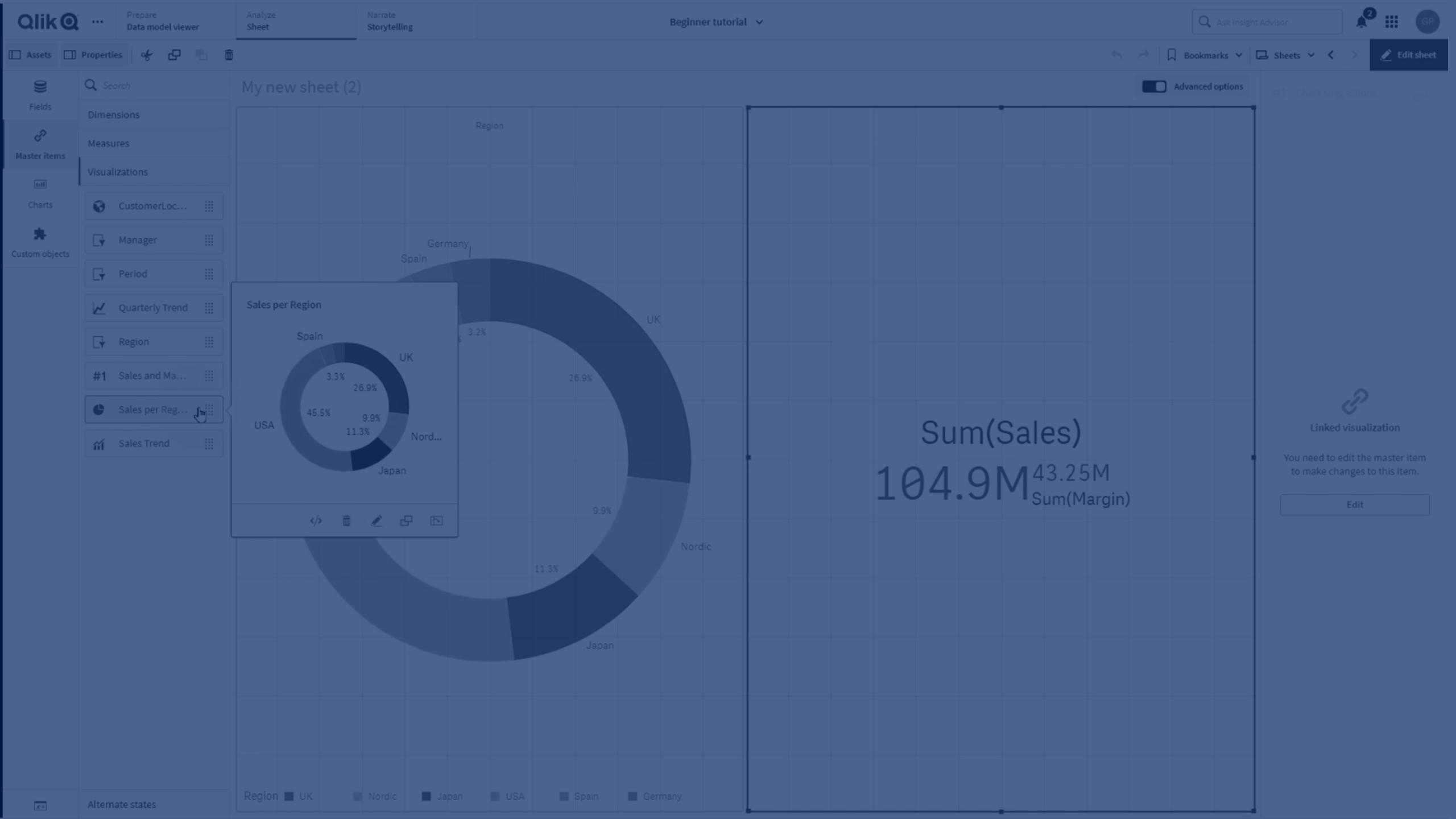
Haga lo siguiente:
- Añada un nombre o modifíquelo si lo desea.
- Escriba una descripción para la visualización (opcional).
- Añadir etiquetas (opcional).
- Haga clic en Añadir.
La visualización se guarda en la pestaña de elementos maestros.
Consideraciones
Una visualización maestra es un tipo de elemento maestro. Cuando trabaje con elementos maestros, tenga en cuenta lo siguiente:
-
Los elementos maestros solo pueden verse, editarse, crearse y eliminarse cuando se edita una hoja privada. No puede realizar acciones en elementos maestros desde una hoja pública o comunitaria.
-
Dependiendo de sus permisos, su acceso a los elementos maestros puede ser limitado. Por ejemplo, es posible que pueda ver los elementos maestros de una app pero no crearlos, editarlos o eliminarlos. Para más información sobre cómo afectan los permisos a las acciones en los elementos maestros, consulte Permisos para trabajar con elementos maestros.
-
No se pueden crear, editar ni eliminar los elementos maestros de una app publicada. En su lugar, realice estas acciones en la app de origen y luego vuelva a publicar la app en el espacio administrado.
Permisos
Para obtener más información sobre los permisos obligatorios para editar visualizaciones maestra, consulte Permisos para trabajar con elementos maestros.
